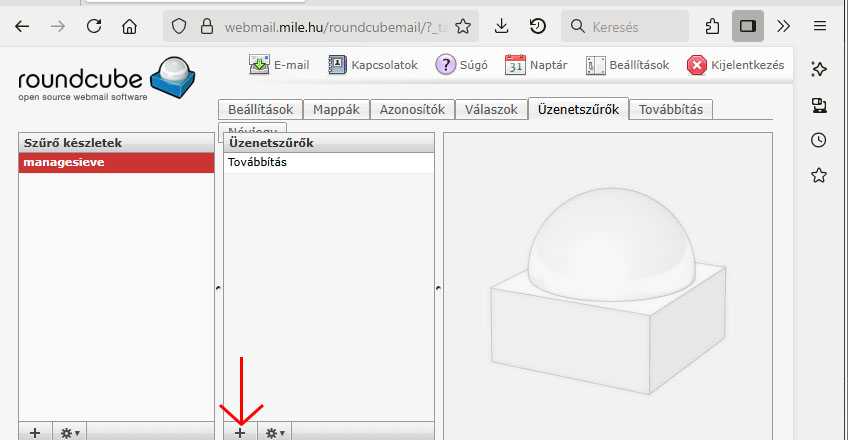50% nyári kedvezmény .eu végződésű domain rendelésre
Recommended Services
Supported Scripts
WordPress
Hubspot
Joomla
Drupal
Wix
Shopify
Magento
Typeo3
Email másolat küldés beállítása
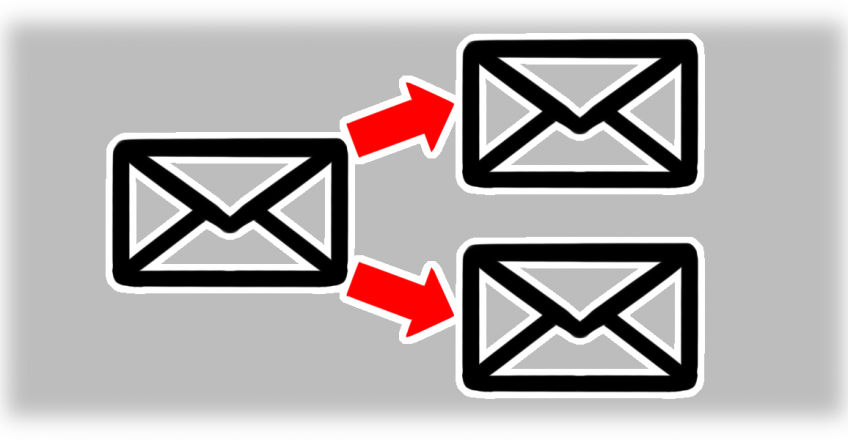
Már nem csak az ügyfélszolgálaton keresztül kérheted, hogy a beérkező e-mailjeidről másolat menjen egy másik címre, hanem saját magad is beállíthatod, online. Így távollétedben más is megkapja azokat és szabadságod alatt reagálni tud az időközben érkező fontos üzenetekre.
Az email továbbítás, vagy másolat küldés beállításához szükséges lépések:
- Be kell jelentkezz email címeddel, vagy postafiók azonosítóddal a webmail.mile.hu felületen a Roundcube webes levelező kliensbe.
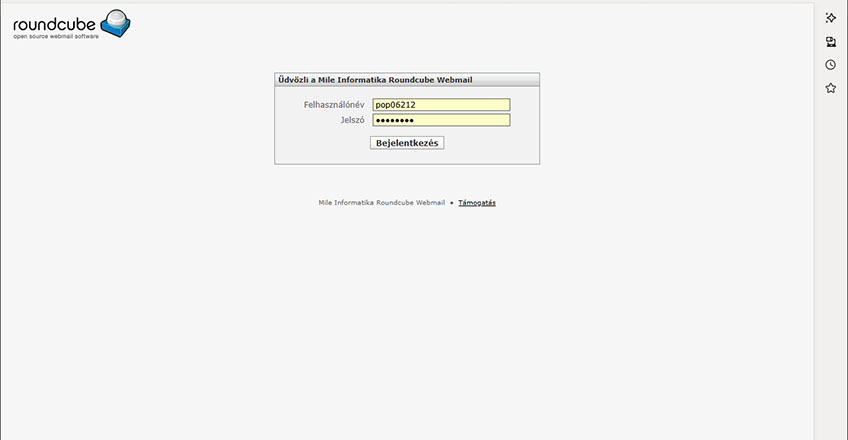
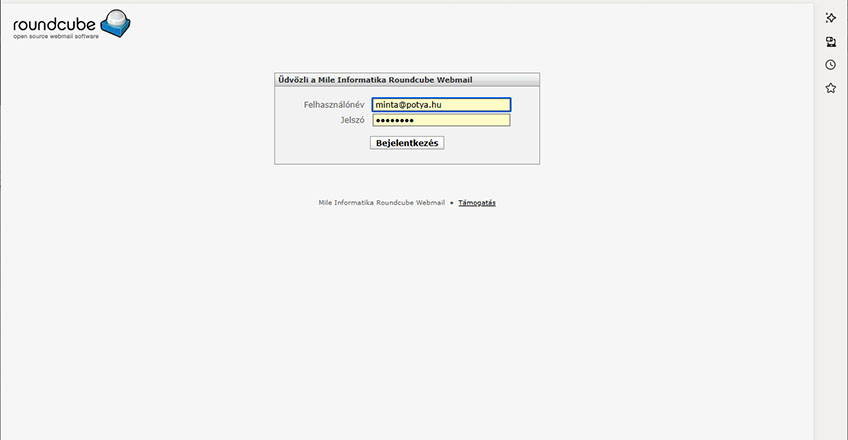
2. A bejelentkezést követően válaszd ki a beállítások menüpontot, majd a továbbítás fület.
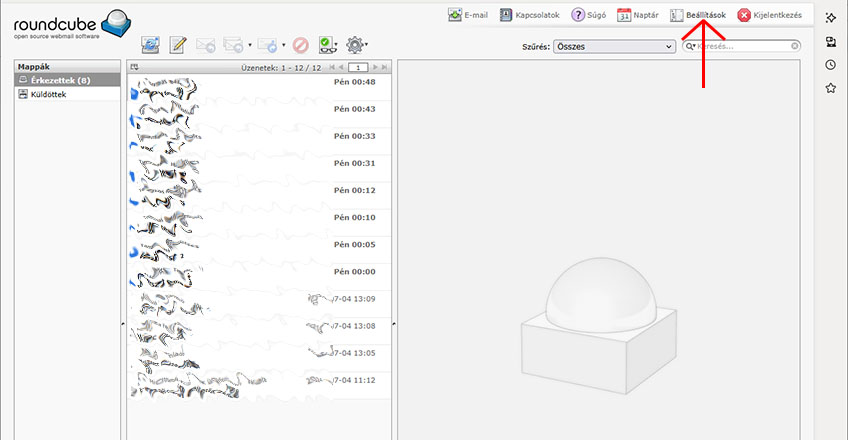
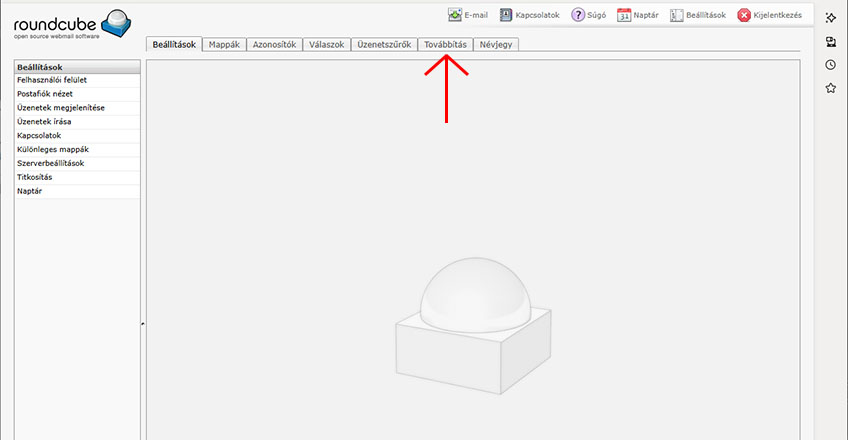
3. Itt tudod megadni, hogy milyen címre szeretnél másolatot küldeni. Illetve kiválasztható, hogy a leveleket továbbítani (áthelyezni) vagy másolni szeretnéd a címzett tárhelyére, de erősen ajánljuk a másolat küldése opciót, mivel így bármi történjen megmarad a levél a saját tárhelyeden is, egy esetleges téves megadás, vagy egyéb probléma esetén is megmarad az email a saját fiókban is.
Fontos tudnivaló, hogy csak az általunk kezelt fiókokba fog biztosan megérkezni a levelek, ezért célszerű biztosra menni és a saját domainen belül egy kolléga címére küldeni a leveleket Az okokról ebben a cikkünkben írtunk részletesen. A külső domain-re (pl. gmail) -re való továbbítás csak bonyolultabb megoldással és szűrési módszerrel oldható csak meg, amiről egy külön cikkben írunk részletesen.
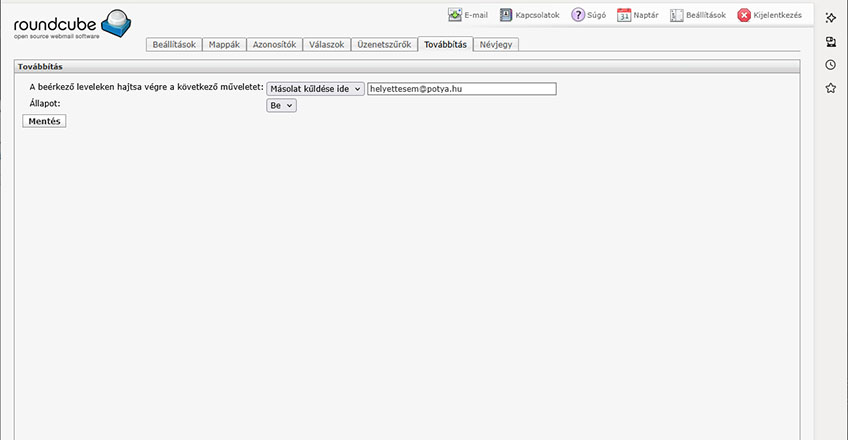
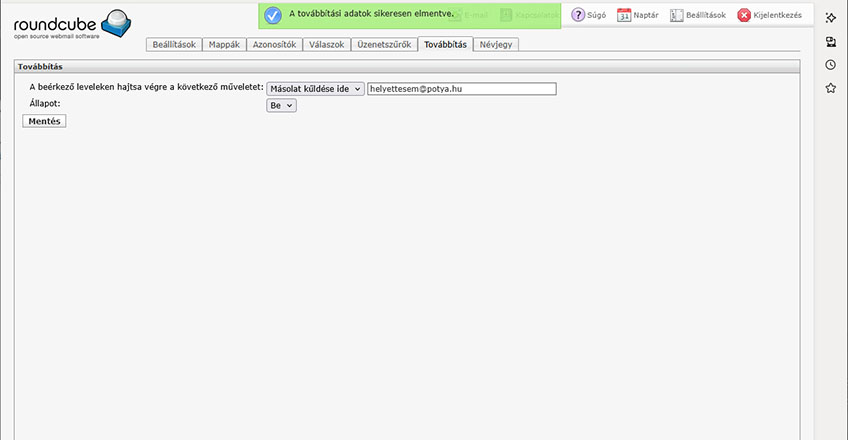
4. Ezzel kész az e-mail továbbításának beállítása.
Ha a későbbiekben már nincs szükség a továbbításra, akkor a megszüntetése két lehetőség is járható:
a) A továbbítás fül alatt az Állapot kikapcsolásával
b) Az üzenetszűrők fül alatt az adott szűrő engedélyezésének kikapcsolásával
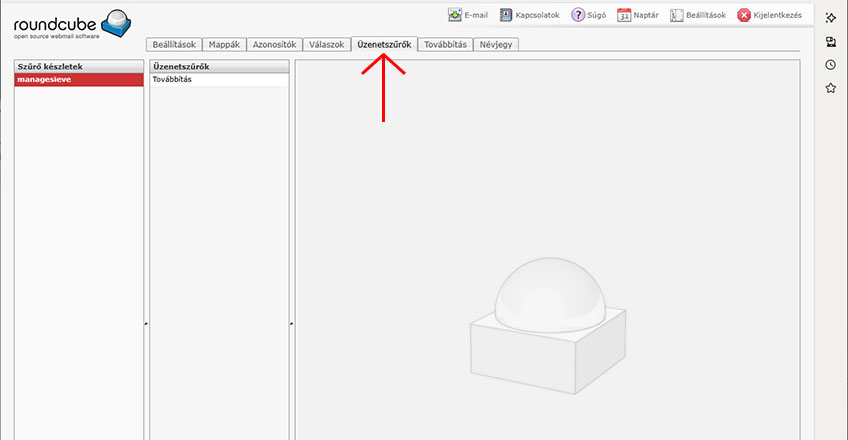
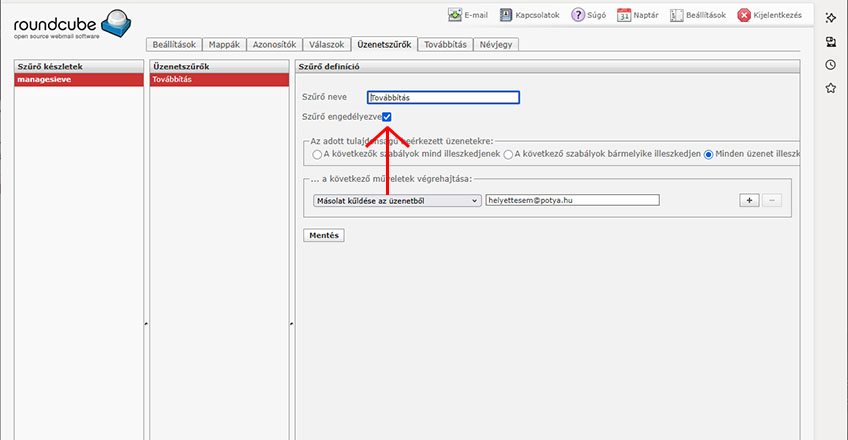
Az üzenetszűrők fül alatt további specifikusabb beállításokat is megtehetsz (+ jel).